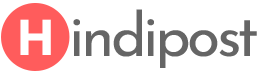Windows 7 को Windows 10 में कैसे Upgrade करें? अब Officially जो Windows 7 का Support था उसको भी खत्म कर दिया गया है। इसको 14 जनवरी 2020 को ही समाप्त किया जा चुका है। इसका ये मतलब हुआ कि अब आपको इसके Updates आदि Laptop या Computer में देखने को नहीं मिलेंगे।
अभी कुछ समय पहले तक Free में Windows 10 में Upgrade करने का मौका दिया जा रहा था, मगर अब इस Offer को भी खत्म कर दिया गया है। अब जिन लोगों के पास Windows7 है उन्हें काफी दिक्कत आ रही है। वो सभी चाहते हैं Windows 10 में अपनी Windows 7 को Upgrade करना, मगर उन्हें पता नहीं है कि वो ऐसा कैसे कर सकते हैं। कोई बात नहीं। इसमें हैरानी वाली कोई बात नहीं है।
आइये हम बताते हैं कि कैसे आप अपनी Window 7 को Windows 10 में Upgrade कर सकते हैं।
Windows 7 को Windows 10 में फ्री में कैसे Upgrade करें?
इसको Upgrade करने के लिए आपको नीचे दिए गए Steps को Follow करना होगा-
Step 1- सबसे पहले तो आपको ये बात जाननी होगी कि दोनों ही Windows के Version में अलग अलग Operating system होते हैं, इसीलिए जब आप Upgrade करने का Process शुरू करते हैं तो कहीं न कहीं आपके Data के Loss होने की आशंका बनी रहती है। यही कारण है कि जब भी आप Upgrade करने का काम शुरू करें तो ये बात जरूर ध्यान में रखें कि अपने Data का Backup ज़रूर रखें।
Step 2- जब आप Backup ले लेते हैं तो उसके बाद आप Microsoft की Official website पर जाकर Media creation tool को Download करना होता है। आप इसके लिए Microsoft की Download windows 10 के पेज पर जाएं और उसके बाद ‘Download tool now’ पर Click करके Tool को Download कर लें।
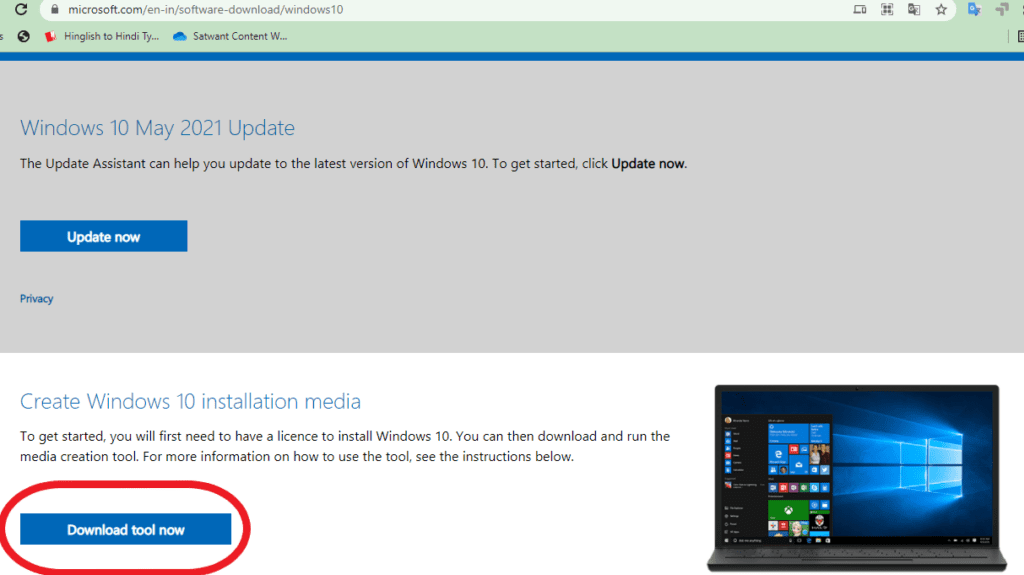
Step 3- इसी के बाद से आपके Desktop पर Windows 10 के Download होने का Process शुरू हो जाएगा। हालांकि इसमें थोड़ा सा वक़्त ज्यादा लगता है क्योंकि इसका Size काफी बड़ा होता है। इसके साथ ही इसमें आपको Internet connection भी काफी बेहतरीन चाहिए होता है।
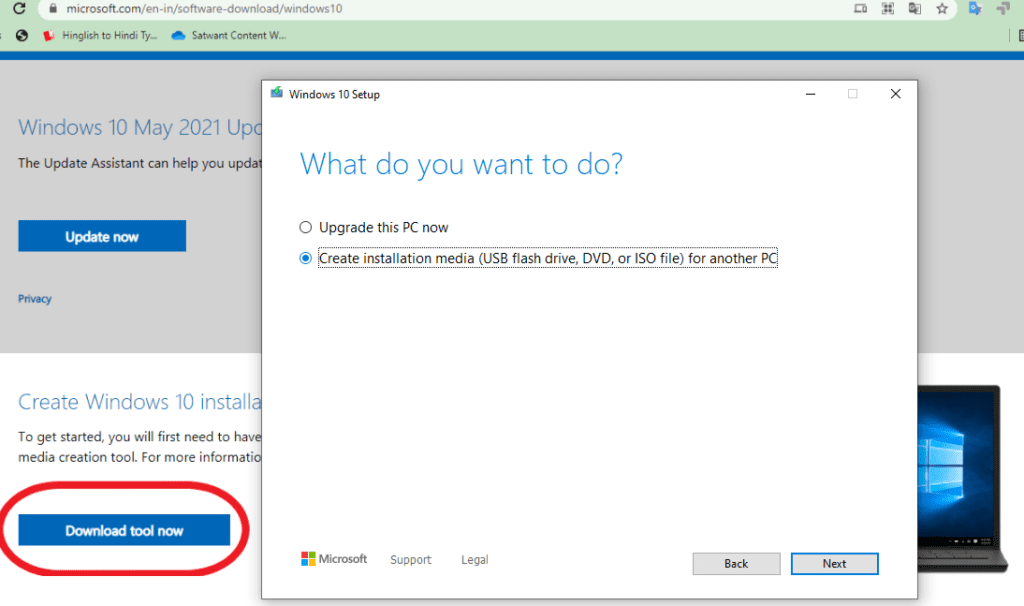
Step 4- एक बार जब ये Download हो जाता है तो उसके बाद बारी आती है Installation की।
जब आप Install करें तो इस बात का विशेष ध्यान रखें कि आप Fresh install पर Click न करें, अगर आप ऐसा करते हैं तो आप इसको फ्री में Install नहीं कर पाएंगे।
Step 5- जब एक बार Installation की प्रक्रिया पूरी हो जाती है। उसके बाद आपको Windows 10 को Activate करना होता है।
Window 10 को Activate करने के लिए आपको अच्छे Internet connection की ज़रूरत होती है।
आपको Settings में जाकर Update and security पर Click करें। इससे आपकी Windows 10 Digital license से Activate हो जाएगा।
आपको अपने कंप्यूटर में Windows update में जाकर Activation वाले Option पर Click करना होता है। जैसे ही आप Activate पर Click करते हैं, उसके बाद आपको अपने पुराने Windows 7 की License key डालनी होती है। बस फिर आपका Operating system update हो जाता है।
सम्बंधित लेख :